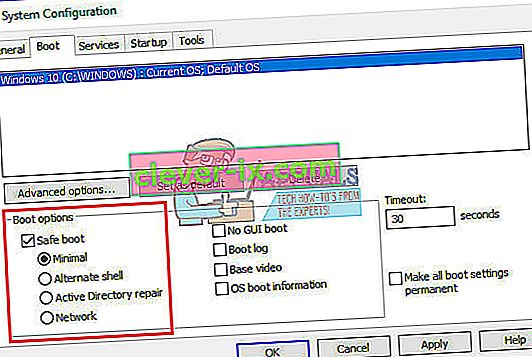Att vara säker när du använder datorn bör definitivt vara din främsta prioritet eftersom många människor använder sina datorer för att lagra värdefull information som kreditkortsnummer, PayPal-inloggningsuppgifter, affärsfiler etc. Att förlora dina data till en virusattack är inte något du vill hända men dessa händelser är verkliga och de kan hända vem som helst.
Se till att du installerar ett bra antivirusprogram och håll det säkert genom att köra säkerhetsskanningar hela tiden. Dina bästa vänner är dock sunt förnuft och inget antivirusprogram i världen kan känna igen alla virus och hantera alla möjliga hot. Användare förlitar sig på gratis online-skannrar men även de kan ibland låna oss ...
” Malwarebytes Anti-Malware Unable to Connect the Servic e ” -fel
Malwarebytes Anti-Malware (MBAM) är ett verktyg som du kan ladda ner från Internet och använda för att hantera infektioner orsakade av skadliga program. Den fullständiga versionen av verktyget är inte gratis men du kan alltid ladda ner den kostnadsfria testversionen som borde vara tillräckligt för att hjälpa dig att hantera hotet.
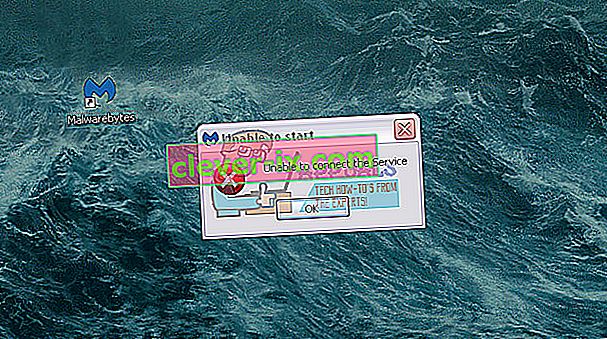
Flera användare har dock rapporterat att verktyget började fungera fel. När användare klickar på dess ikon börjar cirkeln att rotera och ett felmeddelande visas efter ett tag som säger ”Kan inte starta. Det går inte att ansluta tjänsten. ” Detta kan vara en ganska stor fråga, särskilt om du behöver det här verktyget tillgängligt omedelbart. Ta reda på hur du åtgärdar problemet nedan!
Lösning 1: Kontrollera om det är något fel med Malwarebytes-tjänsten
Malwarebytes fungerar via den tjänst den installerar på din dator och detta meddelande innebär att programvaran har problem med att kommunicera med just de tjänsterna. Om tjänsten har problem eller om den har stängts av kan du enkelt slå på den genom att följa instruktionerna nedan.
- För att komma åt hela listan över tjänster som körs på din Windows-dator, klicka på Start-menyn längst ner till vänster på sidan och klicka på sökfältet. Skriv “services.msc” och öppna det första resultatet genom att köra det som administratör.
- Klicka på kolumnen Namn om du vill beställa tjänsterna i alfabetisk ordning och hitta Malwarebytes-tjänsten.
- Högerklicka på den och klicka på Egenskaper.
- Leta upp alternativet Starttyp och ändra det till Automatiskt om någon annan inställning har aktiverats.
- Om tjänsten inte körs, se till att du startar den genom att klicka på Start tills dess status ändras till "Running".

Obs! Du kan få följande felmeddelande när du klickar på Start:
”Windows kunde inte starta Security Center-tjänsten på den lokala datorn. Fel 1079: Kontot som anges för den här tjänsten skiljer sig från det konto som anges för andra tjänster som körs i samma process. ”
Om detta inträffar, följ instruktionerna nedan för att åtgärda det.
- Följ steg 1-4 från instruktionerna nedan för att öppna Malwarebytes-egenskaper.
- Navigera till fliken Logga in och klicka på knappen Browser ....
- Skriv in datorns namn under rutan "Ange objektnamnet som ska väljas" och klicka på Kontrollera namn och vänta tills namnet blir autentiserat.
- Klicka på OK när du är klar och skriv in administratörslösenordet i rutan Lösenord när du uppmanas till det.
- Klicka på OK och stäng det här fönstret.
- Navigera tillbaka till Malwarebytes egenskaper och klicka på Start.
Detta borde vara tillräckligt för att lösa ditt problem om det var relaterat till att tjänsten stoppades. Starta om datorn och njut!
Lösning 2: Installera om Malwarebytes From Scratch
Många användare har rapporterat att ominstallering av Malwarebytes löste problemet permanent och det är något du bör försöka så snart som möjligt. Men om du köpte Premium-versionen av verktyget måste du hitta ett sätt att hämta ditt aktiverings-ID och nyckel. Du borde kunna hitta den här informationen enkelt genom att kontrollera på den sida du laddade ner verktyget från men det finns andra sätt.
- Skriv “regedit” i sökfältet som du ska kunna hitta efter att du har klickat på Start-menyn.
- Använd en av platserna nedan för att hämta ditt ID och nyckel, beroende på datorns arkitektur:
Plats för Windows x86 32-bitars:
HKEY_LOCAL_MACHINE \ SOFTWARE \ Malwarebytes 'Anti-Malware
Plats för Windows x64 64-bitars
HKEY_LOCAL_MACHINE \ SOFTWARE \ Wow6432Node \ Malwarebytes 'Anti-Malware
När du har hämtat ditt ID och din nyckel kan du fortsätta med borttagningsprocessen. Följ instruktionerna noggrant om du vill fortsätta med din Premium-version efter avinstallationen.
- Öppna MBAM >> Mitt konto och klicka på Avaktivera.
- Öppna Inställningar >> Avancerade inställningar och avmarkera rutan bredvid “Aktivera självskyddsmodul”.
- Stäng programmet och ladda ner mbam-clean.exe från Malwarebytes webbplats (nedladdningen startar omedelbart).
- Stäng alla öppna program och inaktivera tillfälligt ditt antivirusprogram.
- Kör verktyget mbam-clean.exe och följ instruktionerna på skärmen. Starta om datorn när du uppmanas till det
- Ladda ner den senaste versionen av MBAM från deras webbplats och installera den genom att följa instruktionerna på skärmen.
- Avmarkera rutan bredvid testalternativet.
- När programmet startar klickar du på knappen som säger Aktivering.
- Kopiera och klistra in ID och nyckel som du hämtat från ditt register i dialogrutan som automatiskt ska aktivera din licens.
- Njut av att använda Malwarebytes Anti-Malware Premium!
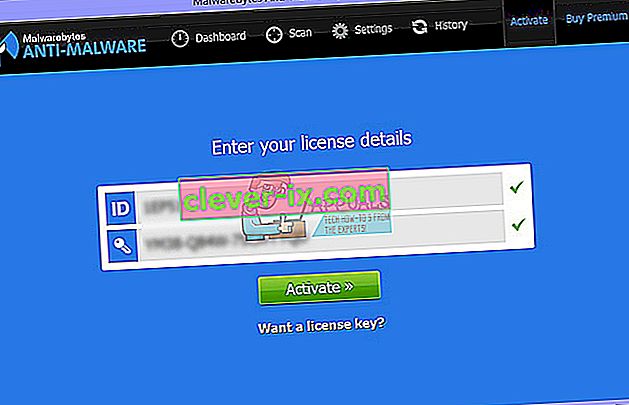
Om du inte använder Premium- eller Pro-versionen av MBAM, följ bara steg 3-7 och njut av din uppdaterade version av MBAM.
Lösning 3: Antivirusproblem
Malwarebytes annonserades alltid som programvara som borde passa bra med andra verktyg och program på din dator. Att döma av andras feedback verkar emellertid att Malwarebytes Anti-Malware ”Unable to Connect the Service” kan orsakas av ditt antivirusprogram.
- För det första har användare rapporterat att de aldrig har haft liknande problem tidigare medan de använde samma antivirus tillsammans med MBAM och problemet är sannolikt orsakat av en enda version av Malwarebytes.
- Du kan helt enkelt vänta på att en ny korrigering eller snabbkorrigering släpps som ska ta hand om dessa problem.
Men om du verkligen behöver använda Malwarebytes omedelbart finns det flera alternativ du kan prova.
- Det bästa du kan försöka är att ange ett undantag för MBAM i ditt antivirusprogram. Den här inställningen skiljer sig från program till program men det är i allmänhet lätt att hitta den.
- I synnerhet de flesta användare som har klagat över denna fråga är F-Secure-användare, vilket är ett antivirusverktyg för Windows.
- Försök att ställa in hela Malwarebytes-mappen i F-Secures undantagslista (eller något annat antivirusprogram) och försök att köra MBAM igen.
Lösning 4: Avinstallera MBAM i felsäkert läge
Om du på något sätt inte kunde avinstallera MBAM ordentligt under normal start, försök starta om datorn i felsäkert läge och avinstallera den.
- Skriv “MSConfig” i sökfältet och navigera till fliken Boot.
- På fliken Start, markera rutan bredvid alternativet Säker start och klicka på alternativknappen bredvid alternativet Minimal.
- Klicka på OK och bekräfta att du ska starta om datorn.
- Datorn ska starta om i felsäkert läge.
- Öppna Inställningar genom att klicka på kugghjulsikonen i Start-menyn och navigera till Appar.
- Leta upp MBAM i listan över installerade appar och klicka på Avinstallera.
- Öppna MSConfig igen och inaktivera alternativet Säker start.
- Installera om MBAM igen genom att ladda ner den senaste versionen från deras webbplats.